
Harry James
0
1105
39
Para bien o para mal, ya no vivimos en 1999. Como tal, la mayoría de nuestros monitores ya no tienen sus propios botones de encendido. De hecho, nunca he visto una pantalla de computadora portátil con su propio botón de encendido Cómo usar su botón de encendido de Windows 10 Cómo usar su botón de encendido de Windows 10 Puede apagar Windows usando el botón físico de su computadora o los comandos del Inicio Menú. Explicamos qué hacen estas opciones y cómo ajustarlas. !
Pero no se preocupe, todavía es posible apagar la pantalla de su computadora portátil. Quizás de manera más sorprendente, hay múltiples formas de lograr esto, siete formas, de hecho. Sigue leyendo para ver lo fácil que son.
1. Cerrar la tapa
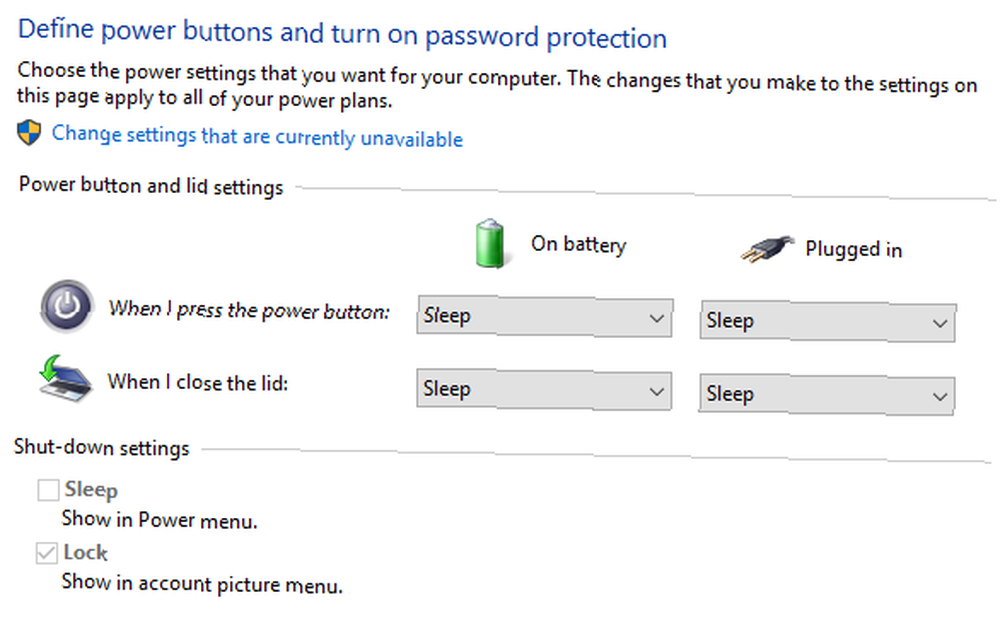
Puede ajustar la configuración de energía de su máquina Ahorre energía y prolongue la duración de la batería con planes de energía personalizados de Windows Ahorre energía y extienda la duración de la batería con planes de energía personalizados de Windows para que cuando cierre la tapa, solo se apague la pantalla y nada más.
Dirigirse a Configuración> Sistema> Energía y suspensión> Configuración de energía adicional y seleccione Elige lo que cierra la tapa en el panel izquierdo.
2. Use un archivo de script
Tome una copia del archivo de script Apagar pantalla y póngalo en su escritorio o en otro lugar de fácil acceso. Haga doble clic en el archivo y la pantalla se apagará..
Descargar: Apagar pantalla
3. Apague el monitor
Turn Off Monitor es una aplicación EXE con una función: apagar la pantalla. La aplicación es portátil, por lo que no necesitará instalarla en su computadora.
Descargar: Apaga el monitor
4. Use DisplayOff
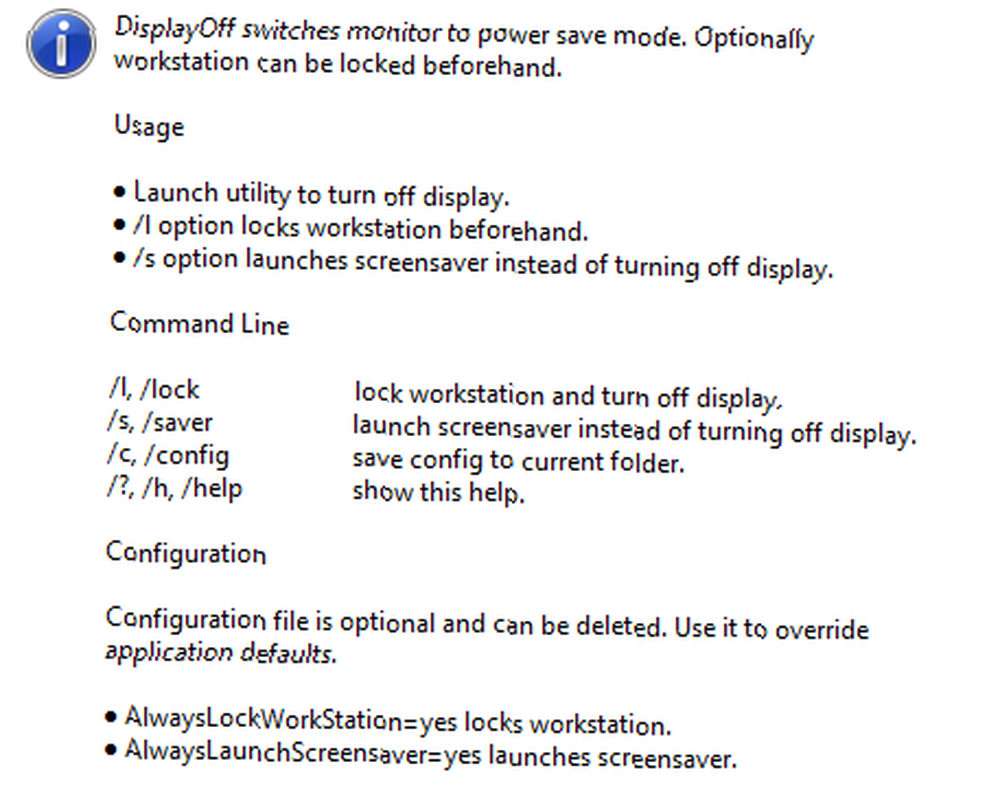
Si Turn Off Monitor no funcionó para usted, intente DisplayOff en su lugar. La funcionalidad es exactamente la misma; incluso la interfaz de usuario es casi idéntica.
Descargar: Pantalla apagada
5. Monitor de ahorro de energía
Monitor Energy Saver es otro programa independiente. Como su nombre lo indica, tiene un poco más de funcionalidad que Desactivar Monitor y DisplayOff; También puede suspender las aplicaciones en ejecución y actualizar los estados de chat a “Lejos.”
Descargar: Monitor Energy Saver
6. Oscuro
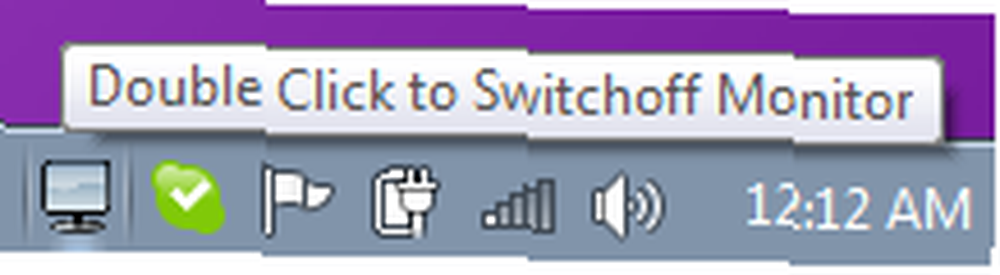
Sí, lo has adivinado. Dark es otra aplicación de terceros con un propósito. Simplemente haga doble clic en el archivo EXE y su pantalla se apagará.
Descargar: Oscuro
7. BlackTop
Ah, algo un poco diferente. En lugar de ser un archivo EXE en el que se puede hacer clic, BlackTop le ofrece un método abreviado de teclado Cómo navegar su barra de tareas de Windows 10 con métodos abreviados de teclado Cómo navegar su barra de tareas de Windows 10 con métodos abreviados de teclado Los métodos abreviados de teclado son una forma increíble de hacer más en su PC en menos tiempo. Aquí hay una gran colección de accesos directos que se ocupan de la barra de tareas de Windows. para apagar la pantalla. Necesitas presionar Ctrl + Alt + B.
Descargar: BlackTop
¿Tienes alguna otra idea? Idealmente, sugiera los que no impliquen golpear la pantalla con un martillo. Como siempre, puedes dejar tus consejos en los comentarios a continuación..
Crédito de la imagen: jayaveersinh a través de Shutterstock











